Топвизор – удобный сервис для мониторинга, анализа и отслеживания результатов поискового продвижения. Сервис регулярно обновляется и дополняется новыми плюшками. Мы не первый год пользуемся им и вот решили поделиться своим опытом с коллегами по рынку.
Данная инструкция подойдет маркетологам, владельцам бизнеса и начинающим оптимизаторам – всем, кому необходимо понимать, каких результатов добился сайт в поиске по определенным запросам. Сайт не обязательно должен принадлежать вам (вот это поворот :))
Следуя изложенным пунктам, вы научитесь:
- Настраивать проект с нуля.
- Добавлять ключевые запросы в ядро.
- Проводить кластеризацию ядра.
- Проверять частоту запросов по всему ядру / отдельной группе.
- Подгружать поисковые запросы, по которым посетители переходили из поиска.
- Вычленять низкочастотные и среднечастотные запросы из всего семантического ядра с помощью фильтра «По частоте».
- Работать в разных режимах представления ядра.
- Быстро сравнивать позиции запросов с ближайшими конкурентами.
- Массово сортировать запросы по частоте (от наибольшей к меньшей).
- Проводить тегирование запросов, которые хотите отслеживать в первую очередь.
- Использовать инструмент «Снимки».
- Добавлять в проект конкурентов.
- Анализировать конкурентов из поисковой выдачи (ТОП 10).
- Отслеживать изменения на важных страницах сайта.
- Визуализировать сводную информацию.
- Проводить анализ сайта.
Настройка проекта
Первым пунктом хотел бы показать, как правильно добавить проект в сервис поисковой аналитики «Топвизор» и корректно его настроить.
На панели инструментов нажимаем «Добавить проект»:
![]()
Вводим URL-адрес без www (можно ввести как URL-адрес сайта, так и URL-адрес страницы). Мы рекомендуем указывать в качестве URL проекта главную страницу сайта, чтобы робот проверял все страницы. Также можно указать имя проекта. Отлично подходит для тех проектов, у которых доменное имя больше 17 символов.
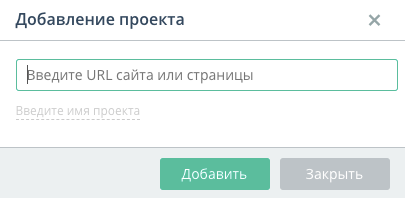
Переходим к настройкам проекта, чтобы указать поисковую систему и регион.
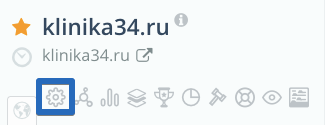
Выбираем поисковую систему, в которой будут проверяться позиции сайта. Например, Яндекс и/или Google. Обязательно нужно указать регион для сбора позиций. Можно указать несколько регионов в рамках одной поисковой системы. Обратите внимание, что чем больше регионов вы добавляете, тем дороже выйдет итоговый сбор позиций.

В этих поисковых системах и регионе Топвизор будет мониторить динамику изменения позиций сайта по списку ключевых слов.
Настраиваем расписание проверок. Для этого переходим на страницу Проверки – Позиции. Выставляем «Проверять: по дням месяца». Ставим даты, в которые хотим, чтобы производились проверки позиций (в примере: 13 и 27 число месяца).
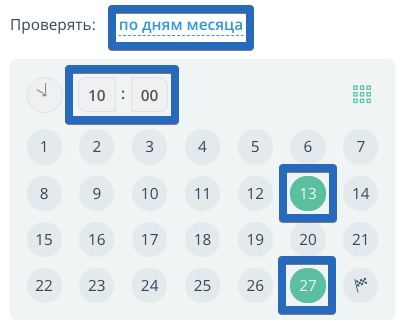
Данная функция помогает автоматизировать всю рутинную работу по сбору позиций.
Интегрируем с аккаунтами Яндекс.Метрики, Яндекс.Вебмастера, Google Analytics и Google Search Console (Настройки > Интеграция (Поиск) > Подключить).
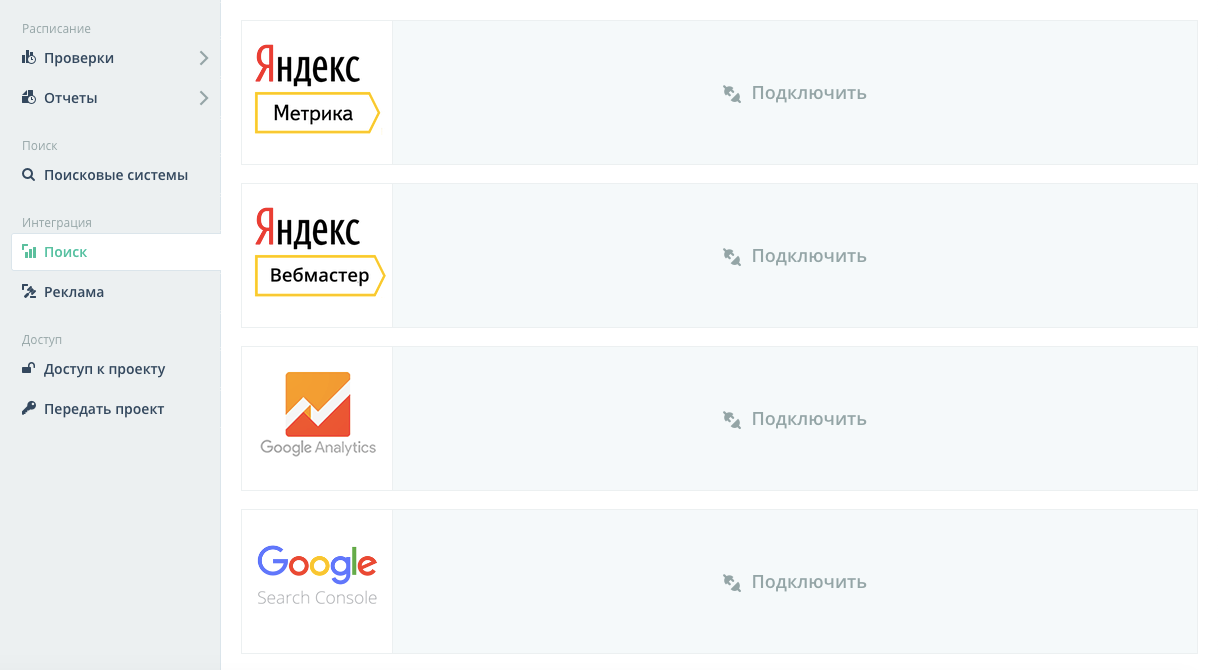
Интеграция с сервисами необходима для сбора данных о поисковом трафике (Яндекс.Метрика, Google Analytics), количестве обратных ссылок и количестве проиндексированных страниц (Яндекс.Вебмастер).
Помимо этого для каждой фразы можно получить отображение количества визитов, отказов, глубину просмотра и время, которое пользователь провел на сайте (если подключите аккаунты Яндекс.Метрики и Google Analytics).
Если успешно проинтегрируете с Яндекс.Вебмастером и Google Search Console – появится информация о том, как часто ваш сайт появляется в результатах Яндекс и Google Поиска (показы), а также о количестве кликов, CTR и средней позиции за указанный период времени.
Список проектов:

Магнит (подбор ключевых слов):
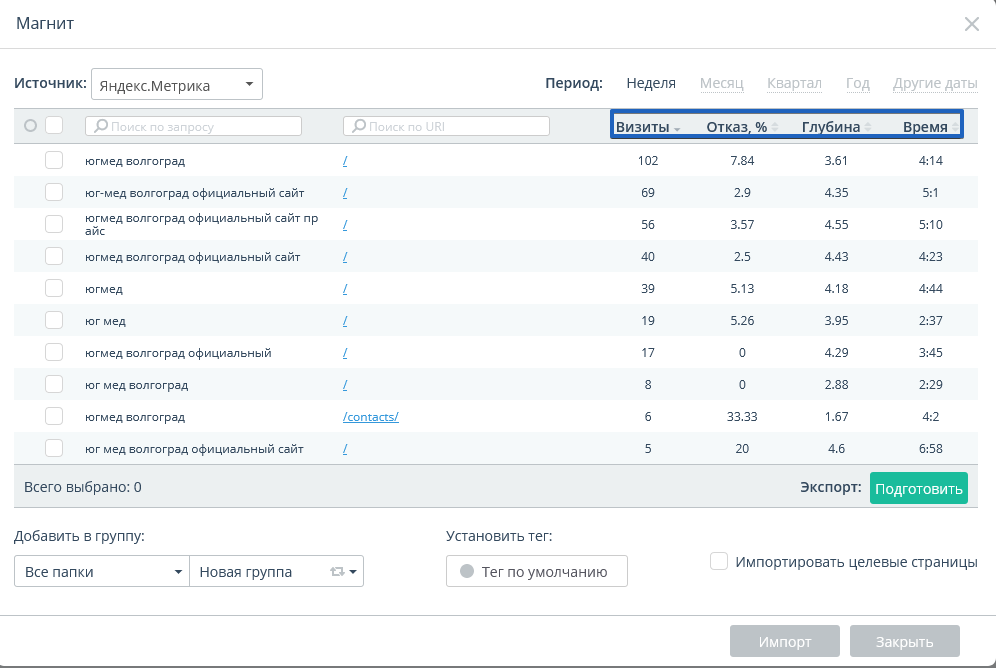
Здесь же можно выбрать другой источник статистики и посмотреть клики, показы, CTR, позицию.
Следующий шаг – предоставляем доступы заказчику на электронный адрес (Настройки > Доступ к проекту) со следующими возможностями. Это позволит клиенту самостоятельно следить за проектом, проверять позиции и частоты, изучать аналитику, задавать вопросы и общаться с вами на понятном языке.
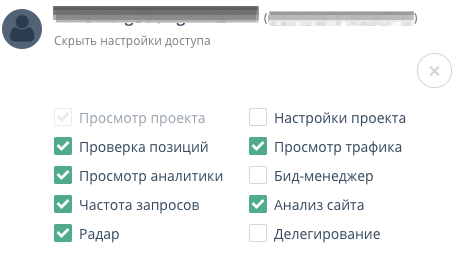
Если заказчик решает сменить SEO-компанию и сохранить накопленную информацию по апдейтам, то агентство может полностью передать проект на его логин – делегируем с помощью «Передать проект».
Добавление запросов в ядро
Переходим на вкладку «Поисковые запросы», создаем и понятно называем группу, импортируем ключевые фразы.
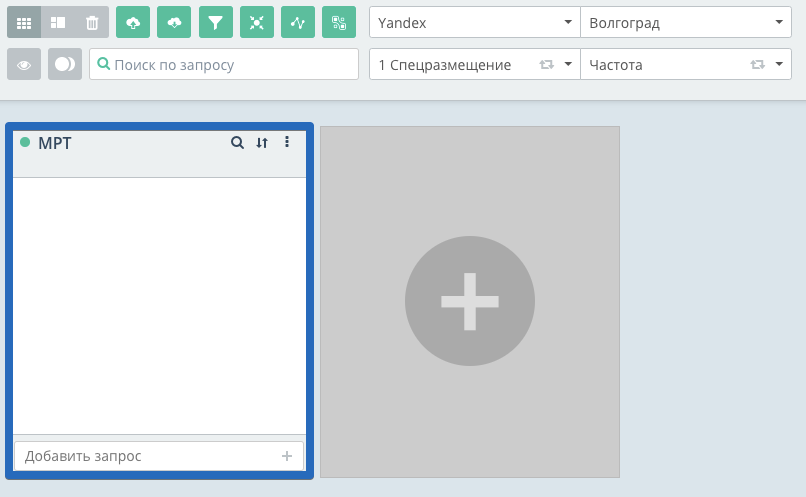
Для того, чтобы произвести импорт ключей в группу необходимо:
- Нажать кнопку «Импорт запросов» на панели инструментов.
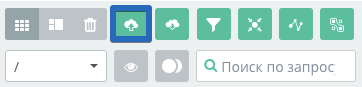
- В появившемся окне «Импорт запросов» нужно:
1. Скопировать и вставить список запросов в специальное поле.
2. Выбрать нужную группу, куда необходимо осуществить импорт запросов.
3. Чтобы не потерять дубли запросов, в этом поле нужно выбрать «Переносить дубли в другую группу», ниже выбрать «Новая группа» или создать отдельную группу и назвать ее «Дубли запросов» и переносить туда.
4. Нажать кнопку «Импорт».
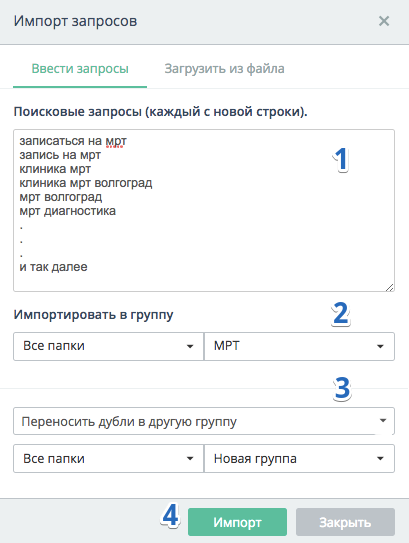
Помимо копипаста запросов в нужные группы можно воспользоваться импортом запросов из файла txt или csv (максимальный объем файла должен быть не более 10 МБ). Импортировать запросы через документ можно на вкладке «Загрузить из файла».
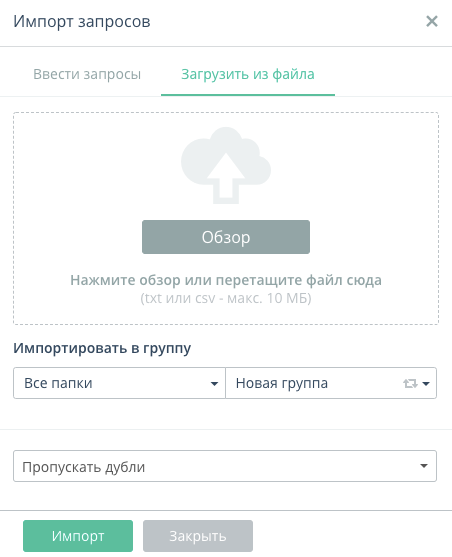
Если необходимо добавить только один запрос, то можно ввести нужный запрос в строке «Добавить запрос» и нажать на «+».
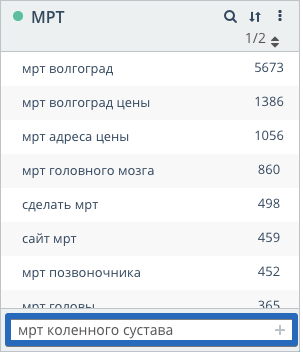
Кластеризация ядра
На вкладке «Поисковые запросы» нажимаем кнопку «Кластеризация ядра».

Выбираем «Кластеризация по ТОП10». Робот будет использовать ТОП 10 выбранной поисковой системы для автоматической группировки запросов.
Для корректной обработки рекомендуется выбирать язык, который соответствует языку добавленных поисковых запросов. Выбираем тот регион, который соответствует региону вашего проекта.
Степень группировки применяется на количество групп и количество запросов в группах (чем больше степень группировки, тем большее количество групп с меньшим количеством запросов будет создано в результате кластеризации).
Метод кластеризации определяет способ связи поисковых запросов в группах.
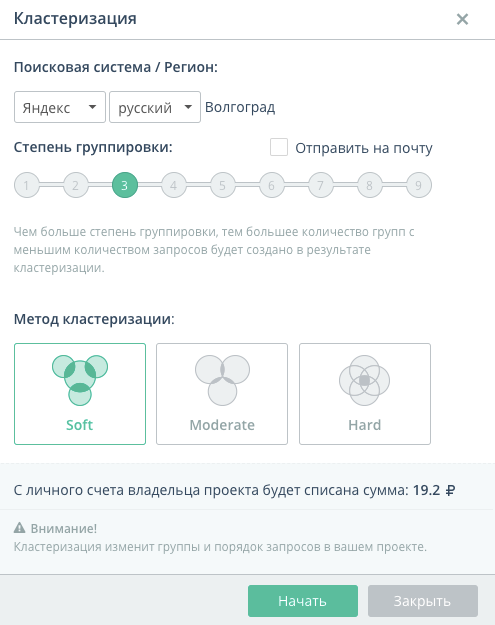
Методы кластеризации
В сервисе доступны три метода кластеризации: Soft, Moderate и Hard:
- При методе Soft робот выбирает самый популярный запрос и сравнивает с ним остальные запросы по количеству общих URL в ТОПе выбранной поисковой системы.
- С методом Moderate робот сравнивает запросы по количеству URL и сравнивает все запросы между собой.
- С Hard робот сравнивает запросы по количеству URL, сравнивает запросы дополнительно между собой, а также сравнивает все URL в полученных парах.
Получается, что чем «жестче» метод, тем более связаны будут между собой запросы.
После кластеризации имеем следующее представление семантики:
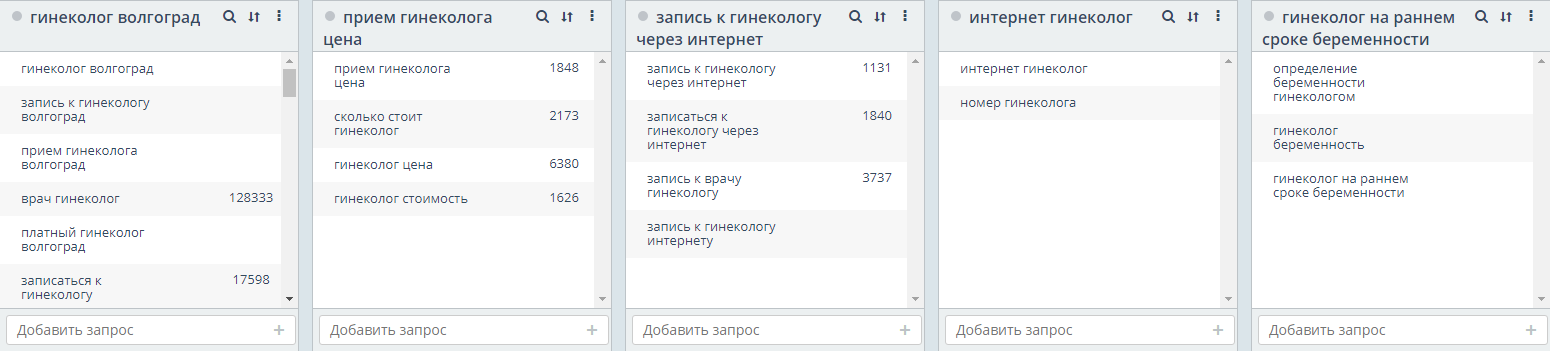
Увеличить скриншот: https://monosnap.com/file/VFnGkT1uDQIyDsxx8nfhdmbcYFwdmF
Проверка частоты запросов
Частота необходима для подсчета видимости и составления корректного списка конкурентов в инструменте «Мои конкуренты».
Перед тем как проверять частоты добавленных в проект поисковых запросов, необходимо добавить хотя бы одну поисковую систему и регион в настройках проекта, иначе частота будет проверена без региональной привязки. Ранее это делали при настройке проекта.

Чтобы проверить частоту запросов, необходимо:
- Нажать кнопку «Проверить частоту» на панели инструментов в инструменте «Поисковые запросы».

- Отметить один или несколько источников (Google Ads, Яндекс.Директ, Webmaster Mail.ru), тип соответствия и регион.
- Нажать на кнопку «Проверить частоту».
Рекомендуется собирать частоту по следующим типам соответствия: Частота, "Частота" и "[!Частота]". Это позволит не только видеть количество фраз в ТОП 10, но и видимость сайта по группе запросов, что куда более важно. Изучить все типы соответствий можно в Справочном центре сервиса.
Проверка частоты запросов в группе
Проверить частотность запросов в группе можно следующим образом (выделено синим цветом на скриншоте):
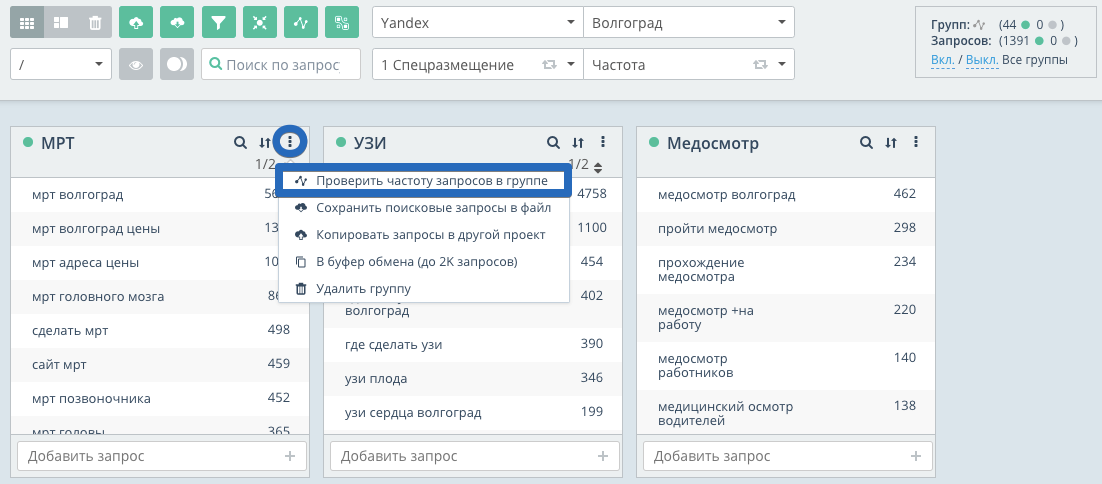
Магнит
Подгружает поисковые запросы, по которым посетители переходили из поиска по данным Яндекс.Метрики и Google Analytics. Кроме этого помогает расширить семантику популярными запросами из Яндекс.Вебмастера и Google Search Console.

Сбор поисковых запросов
- Выбираем источник данных (Яндекс.Метрика, Яндекс.Вебмастер, Google Search Console, Google Analytics).
- Выбираем период (лучше – больше).
- Выставляем фильтр: серый круг – будут отображаться все запросы; зеленый круг – отображаются запросы, которые не находятся в ядре; закрашенный зеленый круг – отобразятся запросы, которые уже находятся в семантическом ядре. С помощью фильтра можно добавить новые запросы, которых еще нет в ядре.
- Выделяем запросы.
- Выбираем группу, в которую будем осуществлять импорт.
- Отмечаем «Импортировать целевые страницы».
После этого нажимаем кнопку «Импорт».
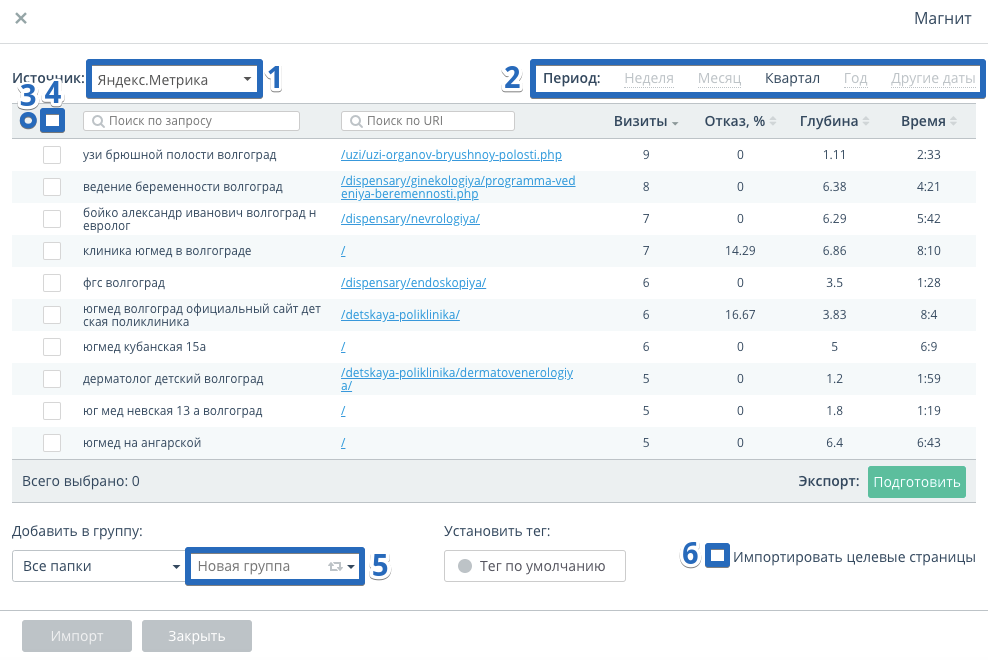
Важно: чтобы воспользоваться этим инструментом вам необходимо выполнить интеграцию с указанными выше сервисами аналитики и счетчиками.
Режимы представления семантического ядра
Существует 3 режима представления семантического ядра: Стандартный, Продвинутый и Корзина. Переключение между этими режимами осуществляется с помощью кнопок на панели инструментов.
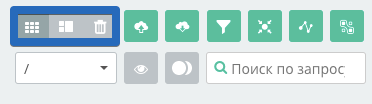
Стандартный режим спроектирован для работы с небольшим количеством поисковых запросов и групп.
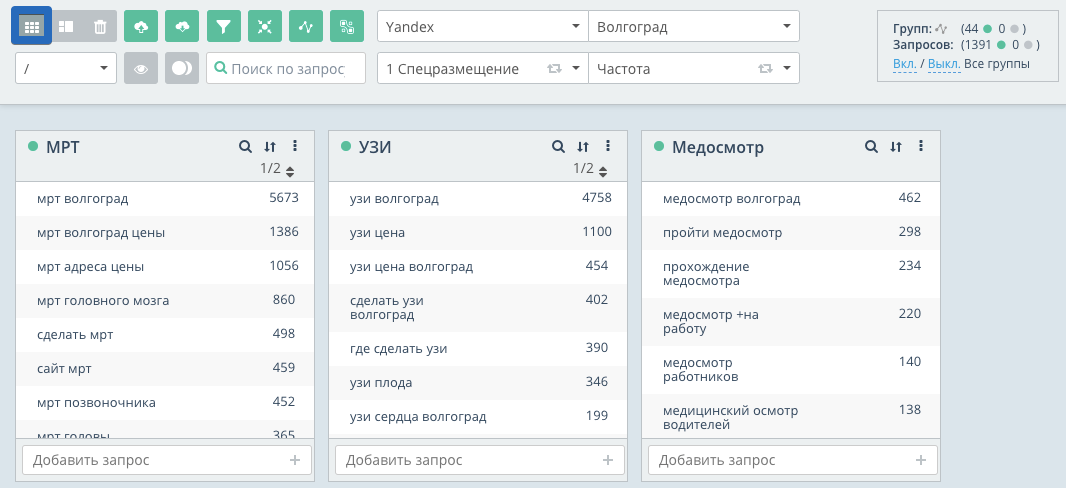
Продвинутый режим предназначен для работы с большим количеством групп и поисковых запросов. Особенность данного режима в том, что находясь и работая с ядром, можно видеть позиции, частотность и прочее. А не просто ячейки с запросами, как в Стандартном представлении ядра.
В этом режиме предусмотрена возможность использовать папки для структурирования поисковых запросов семантического ядра проекта. Для наглядности приведу пример использования продвинутого режима для быстрого понимания происходящей ситуации с проектом.
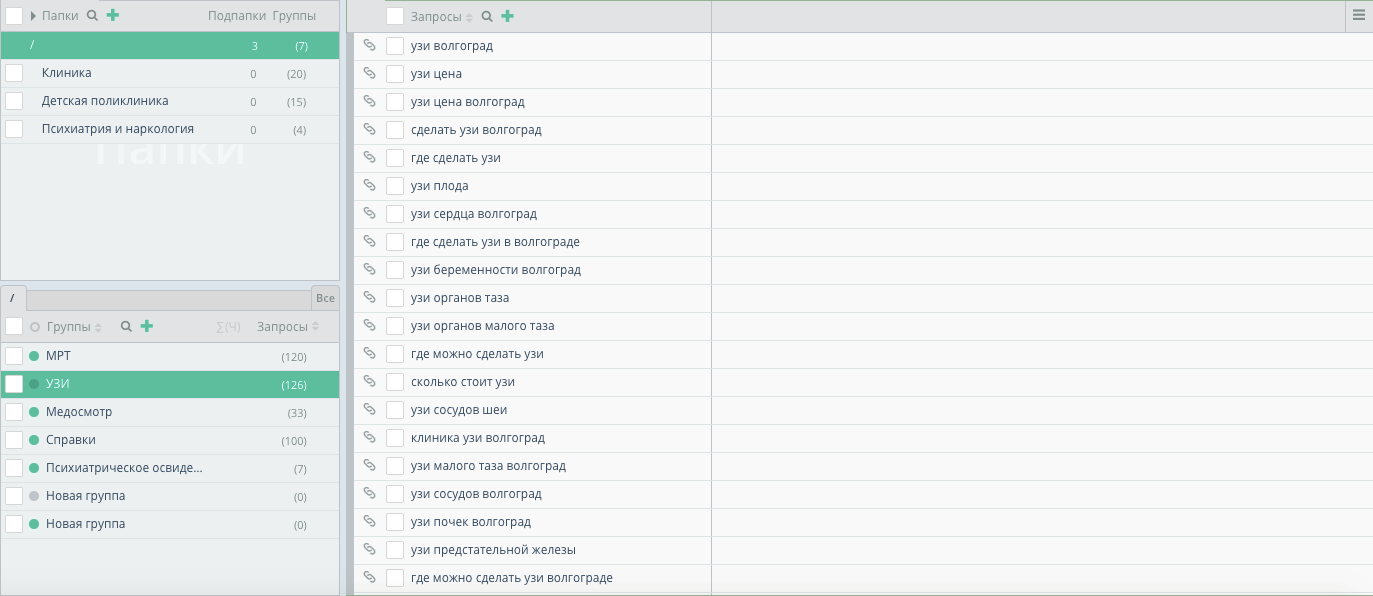
Фильтры – массовые изменения в ядре
Чтобы было проще вычленить поисковые запросы, используются различные групповые действия и фильтры по заданным значениям (доступно из Стандартного режима). Так, например, присутствуют фильтры:
- по частоте;
- по позициям;
- по назначению меток;
- и другие.
Чтобы поставить фильтр – нажмите на «воронку», выделенную синим цветом на скриншоте.
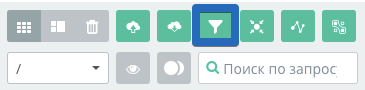
Обратите внимание! Некоторые фильтры безвозвратно переносят запросы из созданных групп в новые созданные по заданному условию.
Вычленение низкочастотных и среднечастотных запросов
Допустим у нас есть группа «МРТ», в которой свалены все запросы в кучу. Чтобы вычленить низкочастотные и среднечастотные запросы, применим фильтр «По частоте».
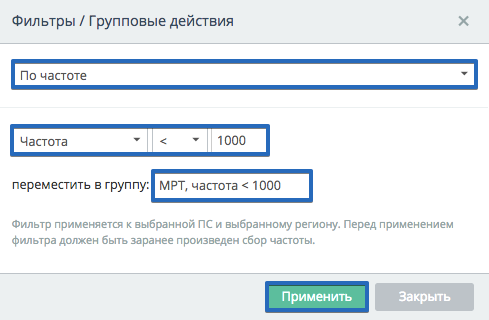
Получаем следующую картину.
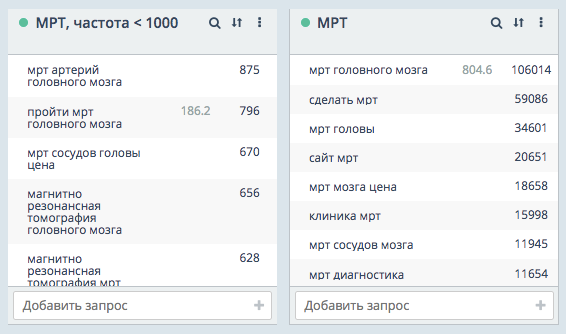
Таким образом, мы вычленили НЧ- и СЧ-запросы из большого массива запросов с помощью способа фильтрации «По частоте».
Важно: любой фильтр работает в рамках всех групп, а не конкретной. Поэтому если вы задали перемещение запросов с частотой менее 1000 в новую группу, то туда попадут запросы с такой частотностью из всего семантического ядра.
Массовая сортировка запросов по частоте
Чтобы каждый раз не сортировать запросы в группе по частоте (от наибольшей к меньшей), в сеошных кругах принято использовать фильтр «Сортировать запросы в группах по частоте».
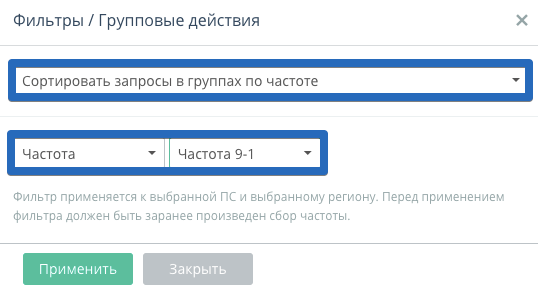
Таким фильтром мы автоматически изменяем расположение запросов в группах по частоте.
Теги – цветовые метки
Тегами можно разметить поисковые запросы в ядре проекта для группировки их по определенному признаку. В дальнейшем это облегчит процесс отслеживания.
Задача, которую необходимо решить: выделить красным тегом все запросы, включающие слово «волгоград».
Для реализации этой задачи необходимо выполнить следующее:
- Перейти в инструмент «Поисковые запросы».
- Выбрать продвинутый режим представления.
- Отобразить все запросы, нажав в правом углу «Все».
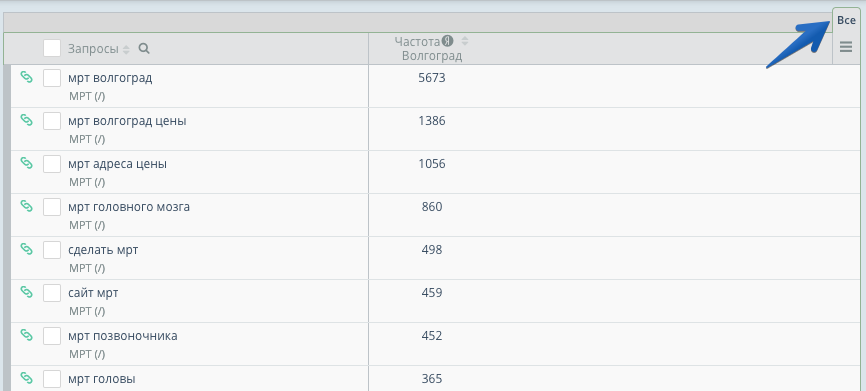
- Отфильтровать поисковые запросы по слову «волгоград», выделить все отфильтрованные запросы, нажать на кнопку для выбора тега на панели инструментов, назначить тег из списка и нажать «Применить».
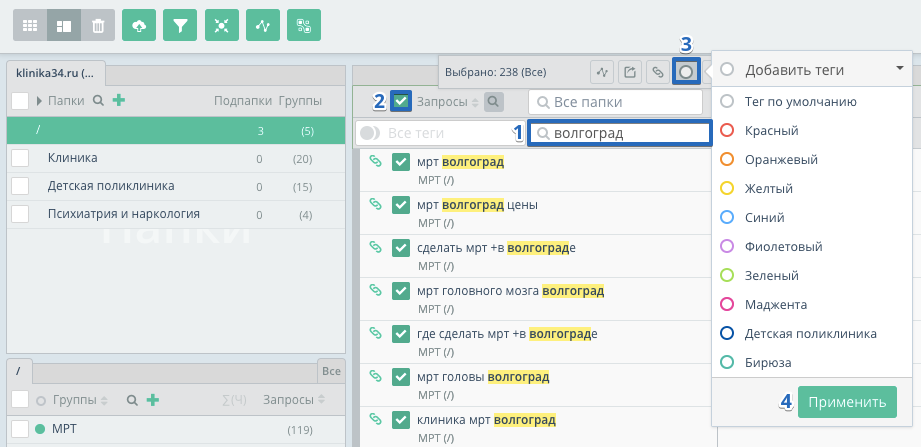
В результате получаем запросы, включающие слово «волгоград», выделенные красным тегом.
Применение тегов на реальном проекте (пример 1)
Представьте: есть ядро, в котором около 4500 запросов. Ядро сгруппировано на 45 групп – довольно-таки много (не так просто ориентироваться). И тут самое интересное. Прилетает задание от заказчика: «Хочу, чтобы по таким-то и таким-то запросам сайт занимал ТОП 3 выдачи Яндекса и Google». Задание принято. Но. Как же нам быстро отследить те самые запросы заказчика? Ответ: расставить необходимым цветом метки.
Показываю на примере.
Допустим у нас имеется список запросов от заказчика, по которым он хочет занимать ТОП 3: мрт волгоград, сделать мрт, мрт головы, узи цена, узи сердца волгоград, пройти медосмотр, медосмотр работников, медкомиссия на права, справка на права волгоград. Эти запросы разнесены по разным группам. Чтобы быстро отследить позиции по этим запросам необходимо:
- Заранее определить, какая метка к какой группе запросов будет относиться (у меня в примере Красная – МРТ, Оранжевая – УЗИ, Желтая – Медосмотр, Синяя – Справки).
- Расставить метки разного цвета с помощью поиска ключей по группам (можно использовать стандартный режим представления).
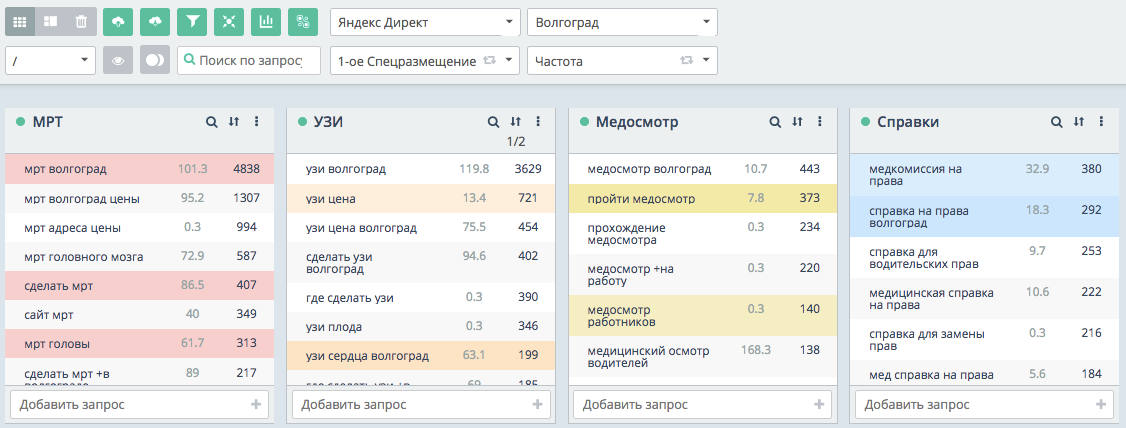
- Расставляем метки в этом поле.
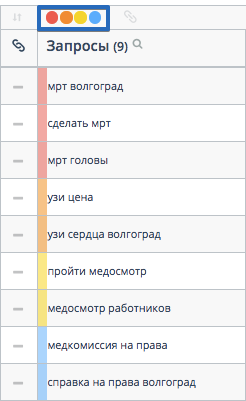
Такими действиями мы выделили ключевые запросы, по которым хотим посмотреть изменение позиций в первую очередь.
Возможный вопрос от читателя: «Почему необходимо расставлять метки разного цвета?».
Отвечаю: разные цвета выбираются по принципу отслеживания ключевых запросов в группах. В ходе работы с семантикой может возникнуть ситуация, когда необходимо будет отслеживать позиции именно по группе запросов. Например, заказчик поставил очередную задачу: сделать упор на 10 ключей из раздела МРТ. Как мы решаем эту задачу: расставляем метки красного цвета в группе МРТ для 10 ключевых запросов, оптимизируем и отслеживаем позиции.
Применение тегов на реальном проекте (пример 2)
Группировки могут быть совершенно разные. Во втором примере хотел бы показать, как можно использовать метки при проведении экспериментов.
Проделываем те же самые операции с настройкой тегов, только теперь для эксперимента берем:
- Красный – изменение мета-тегов (title, description, h1).
- Оранжевый – изменение структуры посадочной страницы, добавление новых блоков.
- Желтый – удаление SEO-текста.
Получаем следующую картину.
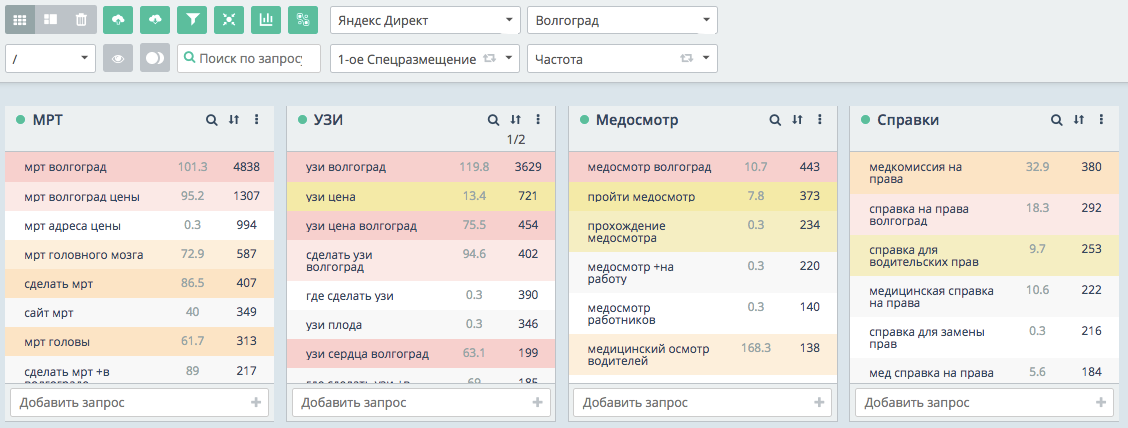
Теперь, если нам необходимо посмотреть позиции запросов, на страницах которых изменяли мета-теги – ставим красную метку в списке поисковых запросов.
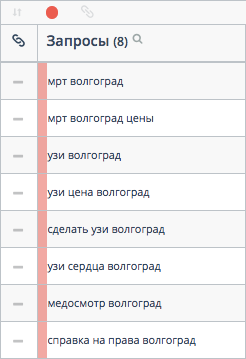
Если необходимо посмотреть позиции, для страниц которых изменяли структуру, – ставим оранжевую.
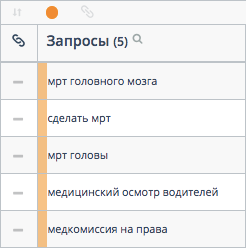
Удаление SEO-текста – ставим желтую.
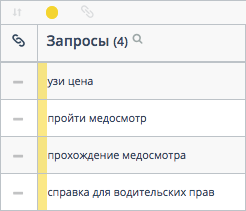
Таким способом можно выделять запросы, относящиеся к разным группам.
Главное: не забыть подписать каждому тегу название, чтобы не запутаться через две недели в цветах расставленных тегов.
Сортировка данных по возрастанию / по убыванию
Если решили пренебречь фильтром «По частоте» – можно поставить сортировку по частоте для всего ядра или отдельной группы таким образом:
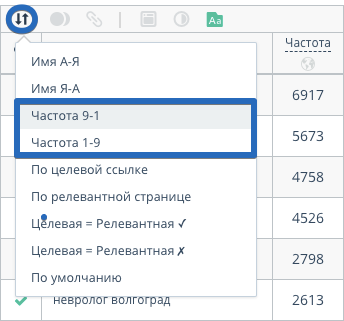
- Частота 9-1 означает: сортировка в группе происходит в порядке убывания.
- Частота 1-9: сортировка в группе происходит в порядке возрастания.
Снимки
Снимки «фотографируют» выдачу в нужном регионе по нужному запросу. А также показывают, какие URL-адреса входят в ТОП 20.
Данный функционал полезен тогда, когда у поисковых систем происходят обновления алгоритмов и выдача меняется.
Ведь может возникнуть ситуация, когда продвигаемый сайт понижается по ряду запросов и выходит за ТОП 10. Тогда на помощь приходят «Снимки». По ним можно посмотреть, какие сайты при обновлениях вышли на первые места и сместили продвигаемый сайт.
Алгоритм действия следующий:
- Находим сайты, которые «нравятся» поисковикам.
- Анализируем методы продвижения сайтов в ТОП 3 (возможно, какие-то внутренние доработки функционала, активное использование социальных сетей, подача структурированного контента и т.д.).
- Внедряем на продвигаемый сайт.
Настройка сбора снимков
Начало работы со снимками формируется в блоке «Настройки» – «Поисковые системы». Необходимо выбрать в выпадающем списке «Собирать снимки выдачи ТОП 20».
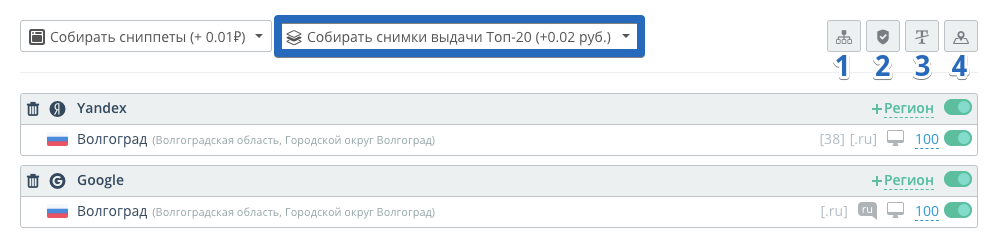
В правом углу нужно выбрать:
- Учитывать / Не учитывать поддомены. Рекомендую: учитывать поддомены.
- Соответствующий фильтр: Без ограничений / Умеренный фильтр / Семейный поиск. Данные режимы фильтрации предлагает поисковая система Яндекс. Фильтры – способы корректировки отображения информации в выдаче поисковой системы, то есть они влияют на то, как будет выглядеть поисковая выдача и, соответственно, снимки выдачи. Умеренный фильтр исключает из результатов поиска сайты «для взрослых», если запрос явно не направлен на поиск таких ресурсов. Семейный – исключается из результатов поиска полностью контент «для взрослых» (даже если запрос явно направлен на поиск таких ресурсов), а также сайты, содержащие нецензурную лексику. Без ограничений – в результатах поиска присутствуют все найденные по запросу документы, включая интернет-ресурсы «для взрослых».
- Исправлять / Не исправлять опечатки. Я думаю, что тут понятно, какую настройку надо использовать.
- Трафик по регионам / Общий трафик. Если вы хотите видеть визиты только по добавленным в проект регионам – вы можете выбрать опцию «По регионам», если хотите, чтобы учитывались визиты по всему миру – опцию «Общий трафик».
Принцип работы снимков
Чтобы посмотреть снимки поисковой выдачи, вам необходимо добавить поисковый запрос (например, «мрт волгоград»):
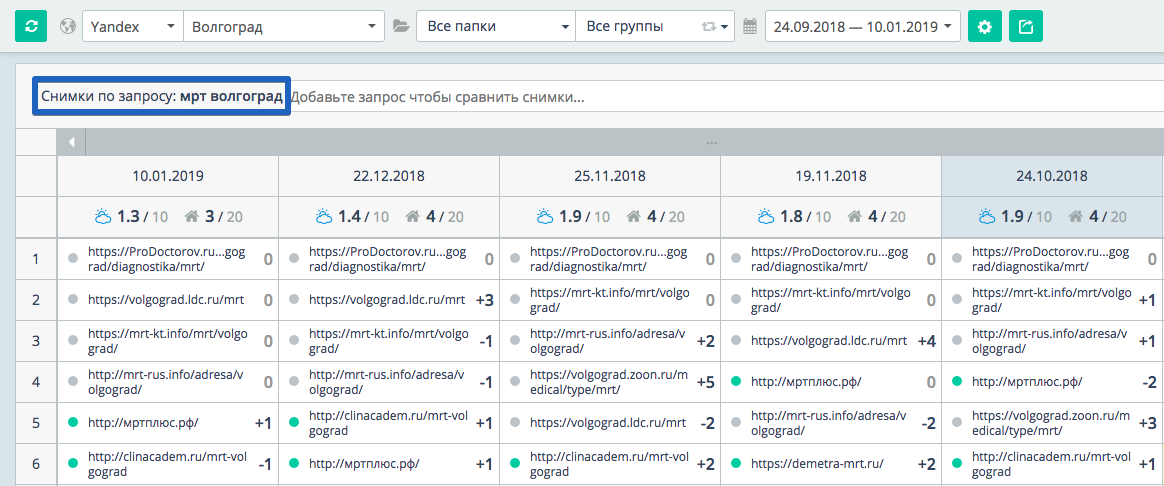
Если добавить несколько запросов («мрт волгоград», «мрт сосудов сердца», «сделать мрт головы»), то можно увидеть динамику развития или падения сайтов конкурентов.
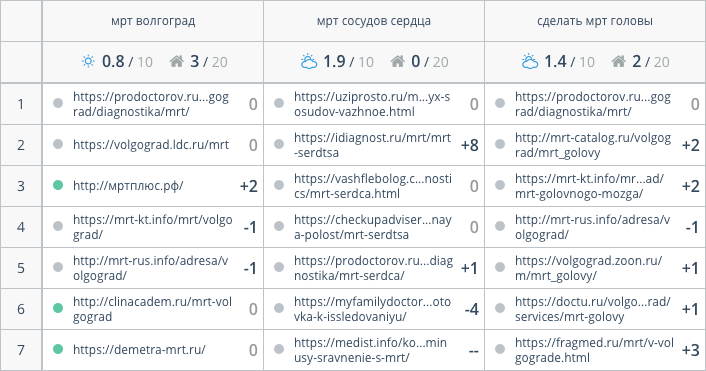
Расставляем конкурентов
После того, как собрали конкурентов по снимкам, переходим к маркированию конкурентов. Делается все очень просто: ставим маркер возле подходящего конкурента. На примере выглядит следующим образом:
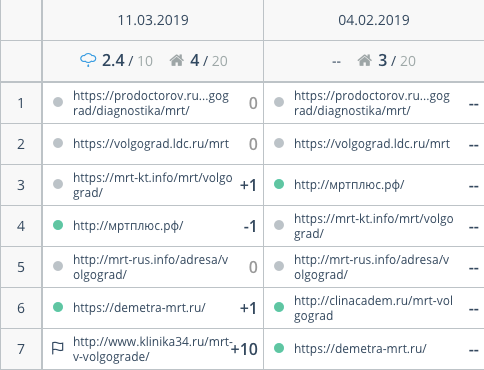
- (серого цвета) – сайт не добавлен в конкуренты;
- (зеленого цвета) – сайт добавлен в конкуренты.
Конкуренты
Добавление конкурентов
При желании можно добавить сайты конкурентов, что конкурируют с вами в вашей нише по тому же списку запросов, чтобы отслеживать динамику их позиций.
Чтобы добавить сайты конкурентов, необходимо:
- В инструменте «Проверка позиций» нажать на шестеренку, а затем «Конкуренты».

- Ввести URL конкурентов в поле «Добавить конкурентов» (также можно произвести импорт).
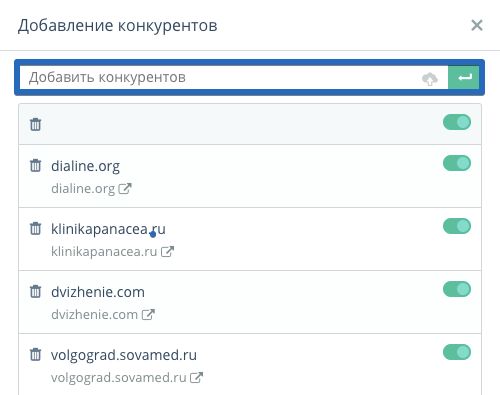
- Нажать Enter.
Отслеживание позиций конкурентов
Сервис позволяет бесплатно проверять позиции запросов для первых пяти конкурентов. Для каждого последующего конкурента стоимость проверки одного запроса будет составлять 0,01 руб.

При нажатии на каждого конкурента будут показываться позиции по собранному семантическому ядру.
Статистика продвигаемого сайта:
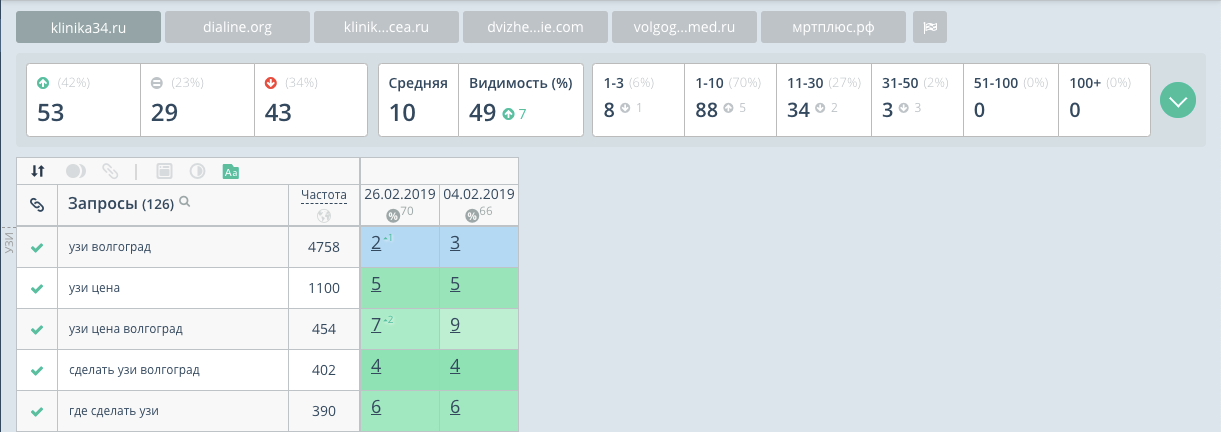
Статистика конкурента:
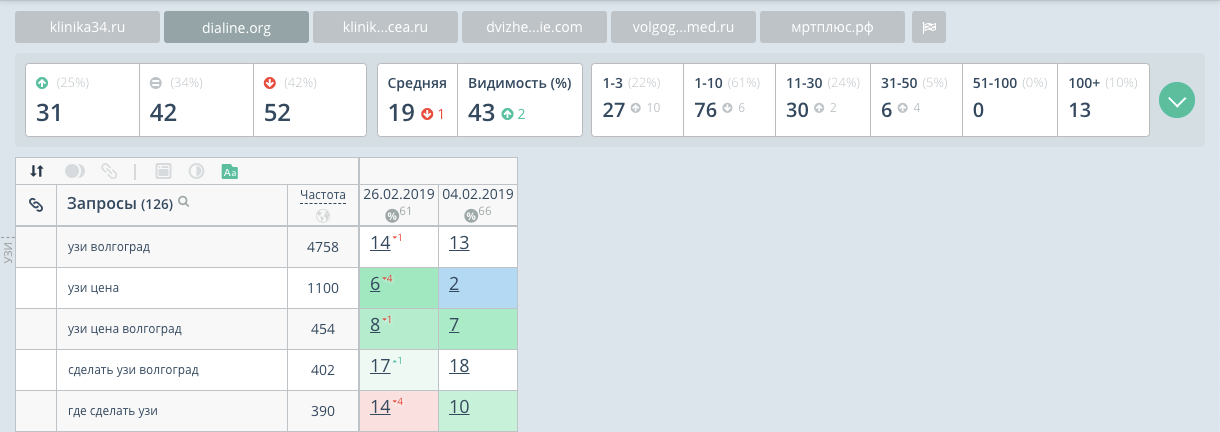
Мои конкуренты
По умолчанию список конкурирующих сайтов отранжирован по видимости.
Кроме этого в сервисе предусмотрена возможность изменить порядок сортировки по средней позиции или по любому из представленных сегментов ТОПа. Для этого необходимо нажать на заголовок столбца, чтобы изменить порядок сортировки.
Если в данном отчете отсутствует какая-либо информация – запустите проверку на странице инструмента. Не забудьте заранее собрать частотность "[!частота]", чтобы показатель видимости считался корректно.
![]()
Чтобы увидеть сайты конкурентов по определенной поисковой системе, региону, папке или группе, необходимо выбрать и установить соответствующие параметры.
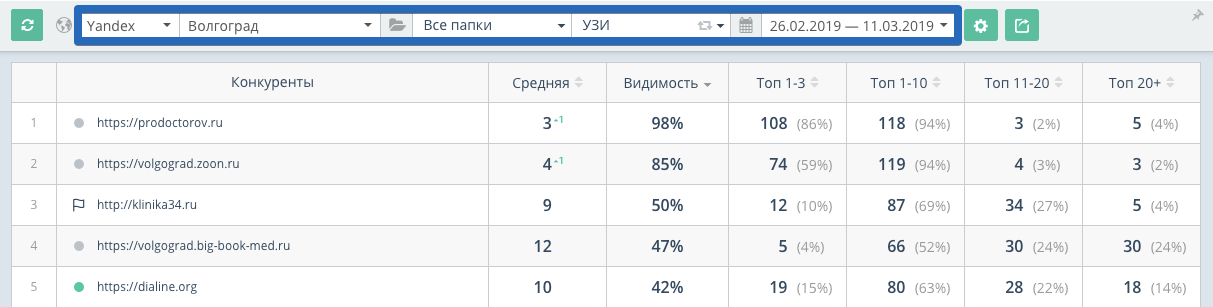
Если у вас не включена какая-либо группа, то информация будет собираться по всему присутствующему семантическому ядру.
Если нажать на шестеренку справа от диапазона дат, можно включить расширенную сводку. Данный отчет поможет визуализировать результаты, находящиеся в таблице. Это выглядит так:
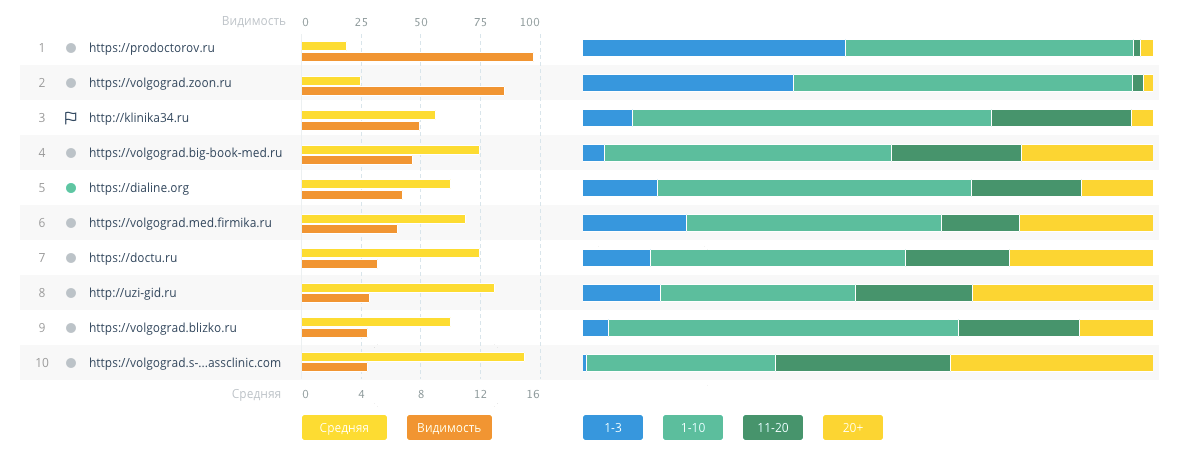
Какой из вариантов использовать – решать вам. Я же остановлюсь на первом варианте и расскажу, что можно почерпнуть из этого отчета.
Первое значимое, что можно увидеть в этом отчете – конкурентов, среднее и видимость. Эти данные помогут выявить ваших ближайших конкурентов.
Рекомендую сразу выбирать отдельную группу запросов из семантического ядра, чтобы корректно определить конкурентов по ключевым запросам. В примере я выбрал группу УЗИ, чтобы определить ближайших конкурентов именно по запросам из данной группы.
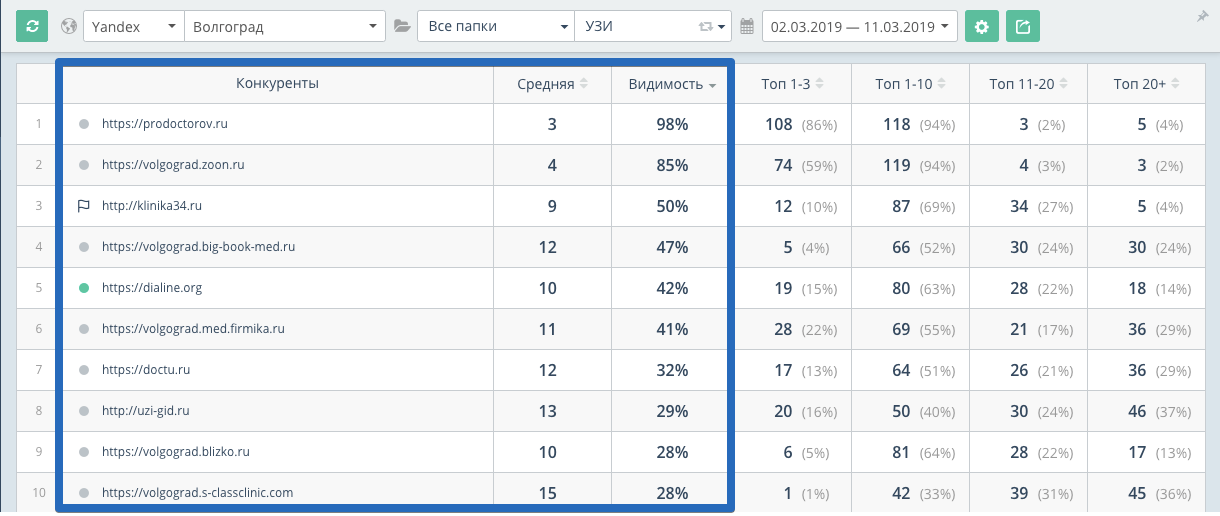
Средняя – средняя позиция по всем ключевым запросам из ядра.
Видимость – с какой вероятностью в % пользователь увидит ваш сайт в выдаче в рамках присутствующего семантического ядра / группы запросов.
- 100% – это значит, каждый пользователь увидит ваш сайт в поисковой выдаче.
- 50% – каждый второй.
Но не стоит забывать о том, что в выдаче присутствует контекстная реклама, которая в свою очередь по «горячим» конкурентным запросам смещает ваш сайт с первой позиции на четвертую-пятую. А это уже не 100% видимость.
Второе значимое – информация по количеству запросов в ТОП 1–3, ТОП 1–10, ТОП 11–20, ТОП 20+.
Важно учитывать, что в ТОП 1–10 входят запросы из ТОП 1–3.
Сейчас меня больше интересуют запросы, которые находятся в ТОП 11–20. Как видно из скриншота, то их количество составляет 34 (27% от общего количества запросов в группе). Нам необходимо разобраться, с чем связана такая ситуация и как мы можем повлиять на улучшение позиций.
Для того, чтобы выгрузить запросы из ТОП 11–20 для дальнейшей работы, необходимо:
- Перейти в инструмент «Проверка позиций».
- Выбрать нужную группу (УЗИ).
- Нажать на панели инструментов 11–30.

- Настроить столбцы для экспорта: Релевантная (последняя проверка), Частота.
- Произвести экспорт в CSV.
- Загрузить таблицу в Google Sheets и начать анализировать.
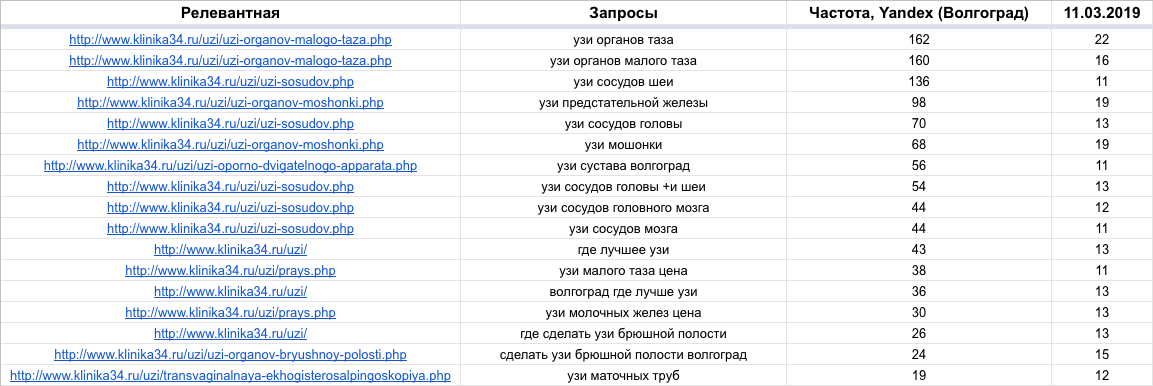
Радар
Радар – помощник при отслеживании изменений на страницах сайта (полностью автоматический). Позволяет отслеживать изменения на сайте: изменения в заголовках страниц (теги title и h1), описании (метатег description), содержимом (контент), кодах ответов страниц. Инструмент будет полезен, если вам важно знать о том, какие изменения происходят на сайте. Пример того, как выглядит представление информации (удаленная информация отмечается красным цветом, добавленная – зеленым).

Радар VS Яндекс.Вебмастер
В Яндекс.Вебмастере можно отслеживать изменения на важных страницах сайта с помощью «Мониторинга важных страниц». Однако в данном инструменте отслеживаются title, description и код ответа страницы (в инструменте «Радар» отслеживаются title, description, h1, контент и код ответа страницы). К тому же в Яндекс.Вебмастере нельзя отследить изменения, которые были, например, месяц назад.
Аналитика
Виджеты – это графическое изображение информации о сайтах (их видимости, визитах, индексации и т.п.) в поисковых системах. С помощью виджетов можно наглядно продемонстрировать различия, сходство и динамику различных показателей в сравнении (с конкурентами, между различными группами запросов и т.д.).
Информация о видимости, позициях и средней позиции берется со страницы «Проверка позиций».
Например, виджет «Видимость» позволяет увидеть графики изменения видимости по разным вариантам сравнения:
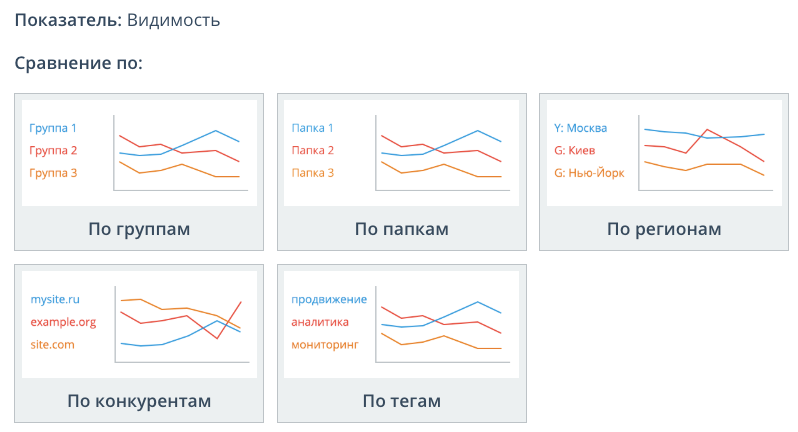
Пример графика в сравнении по конкурентам:
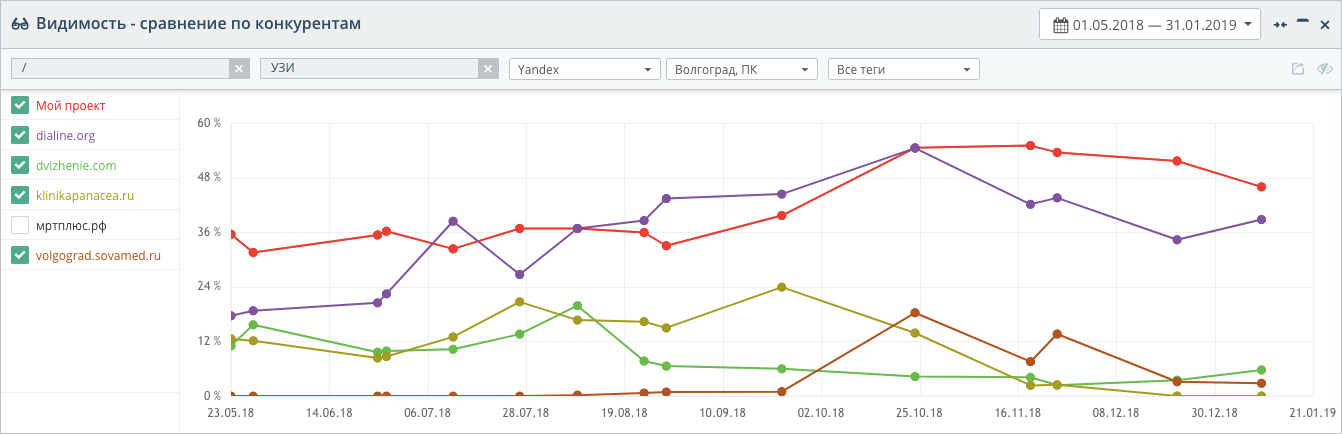
Также для наглядности можно построить еще следующие графики в разрезе средней позиции (сравнение по группам запросов) и позиции (сравнение по отдельным запросам).

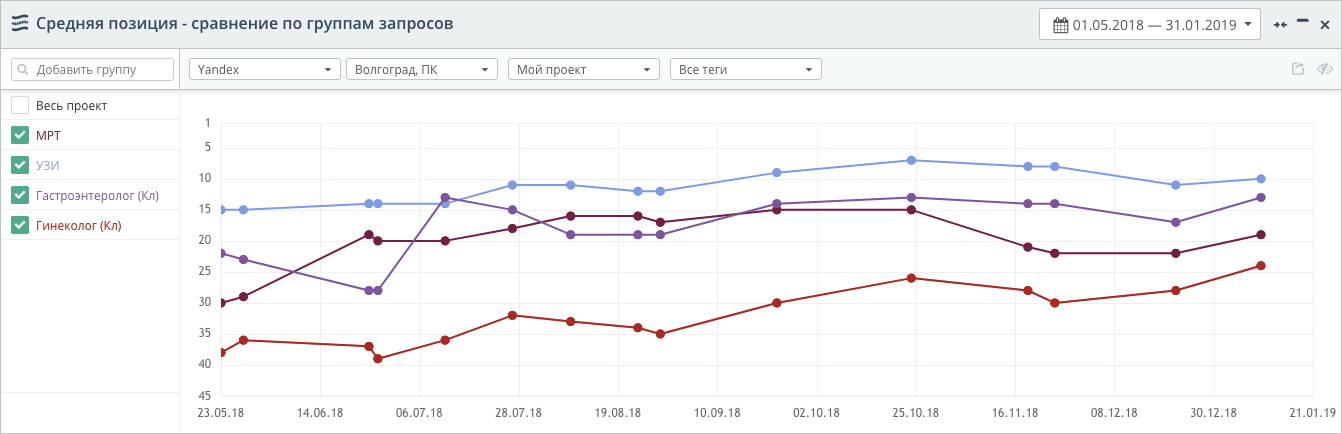
Анализ сайта
С помощью данного инструмента можно находить различные ошибки, которые могут негативно влиять на эффективность продвижения сайта.
Анализ можно проводить как для сайта целиком, так и для отдельных страниц. Чтобы выполнить анализ для отдельных страниц, необходимо:
- Перейти на вкладку «Анализ сайта».
- Настройки URL.
- Импортировать URL.
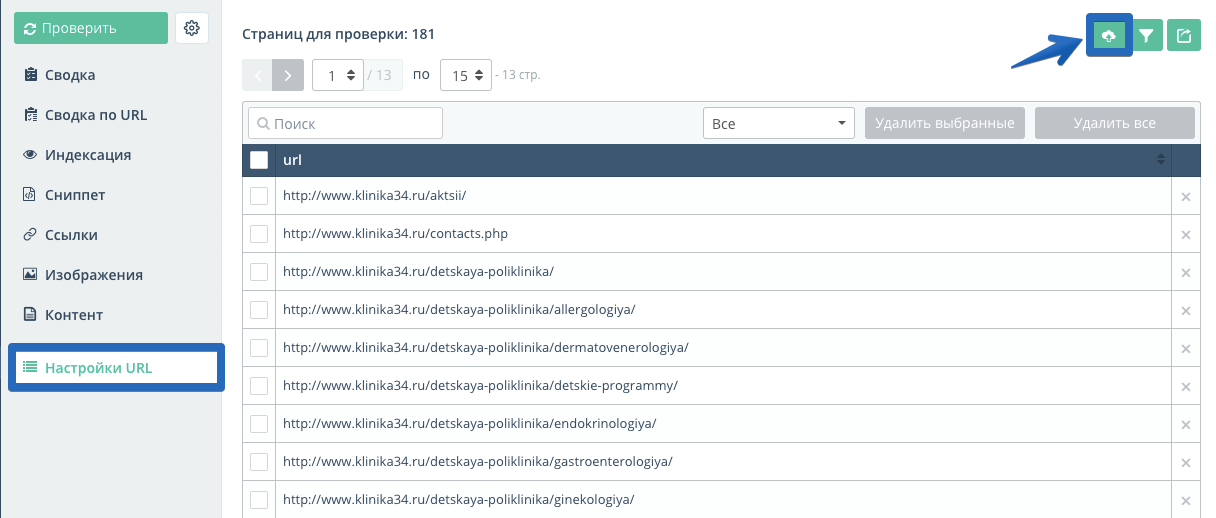
Импортировать URL можно несколькими способами:
- Добавить вручную.
- Загрузить из файла.
- Довериться Sitemap.xml.
После того как добавили нужные страницы, нажимаем «Проверить». Услуга платная, поэтому придется выложить ~50 копеек за проверку 1 страницы. Ждем 5 минут и анализ готов.
Полный анализ сайта рекомендуется проводить 1 раз в 3 месяца. Если идет какая-то техническая доработка сайта – можно проверять чаще.
Пройдемся отдельно по каждому блоку.
Сводка
В данном отчете представлена общая информация по всем замечаниям и проблемам на сайте, разбитая на отдельные подкатегории:
- Общее
- Индексация
- Сниппет
- Ссылки
- Изображения
- Контент
Общее
Проверяется следующее:
- Найден ресурс (или нет) в реестре запрещенных сайтов Роскомнадзора.
- Наличие robots.txt.
- Наличие sitemap.xml.
- Наличие редиректа с www версии на без www.
- Наличие редиректа с http версии на https.
В принципе эти критерии можно отследить и самостоятельно. Например, проверить ресурс можно по ссылке: https://reestr.rublacklist.net/search/.
А robots.txt, sitemap.xml и редиректы можно отследить и исправить в Яндекс.Вебмастере или Google Search Console.
Индексация
Отчет показывает:
- Количество страниц, заблокированных в robots.txt.
- Количество страниц заблокированных тегом [meta http-equiv="refresh"].
- Количество страниц заблокированных [meta name="robots" content="noindex"].
- Количество страниц, на которых обнаружена переадресация (редирект).
- Страницы с ошибками загрузки / неверным кодом ответа сервера (например 404, 503).
Полезно для отслеживания проблемных страниц. Необходимо выбрать «Все проблемные» и начинать анализировать.
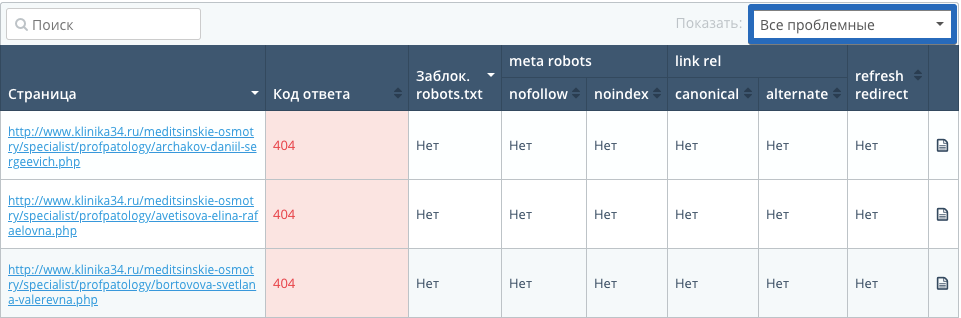
Этот отчет может заменить любая программа-парсер (Netpeak Spider, Screaming Frog). Вопрос только в целесообразности приобретения лицензии. Если вы владелец бизнеса или маркетолог, то лучше воспользоваться данным инструментом.
Сниппет
Включает в себя проверку title'ов и description'ов на выбранных ранее страницах или на всем сайте.
Проверяет:
- Страницы, на которых отсутствует Title.
- Cлишком короткий / длинный Title.
- Дублирующийся Title.
- Страницы, на которых отсутствует Description.
- Cлишком короткий / длинный Description.
- Дублирующийся Description.
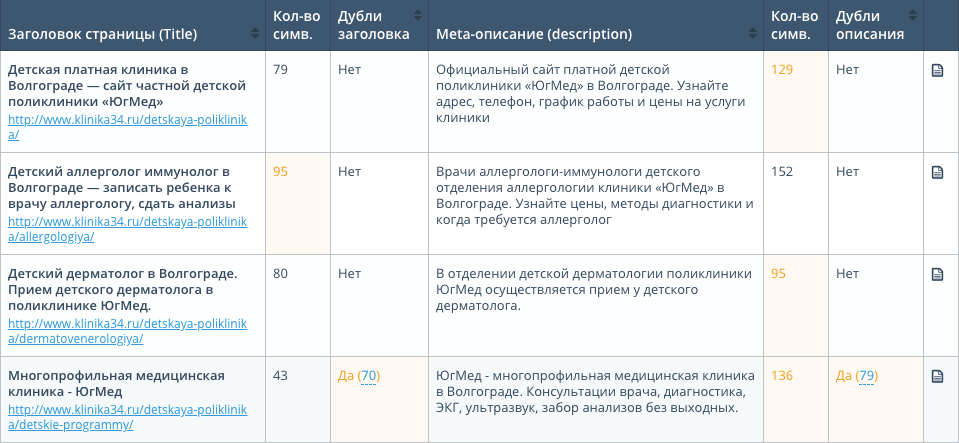
Конечно, можно воспользоваться и предусмотренным режимом просмотра позиций в инструменте. Для этого нужно выбрать «Позиции и сниппеты» в инструменте «Проверка позиций»:
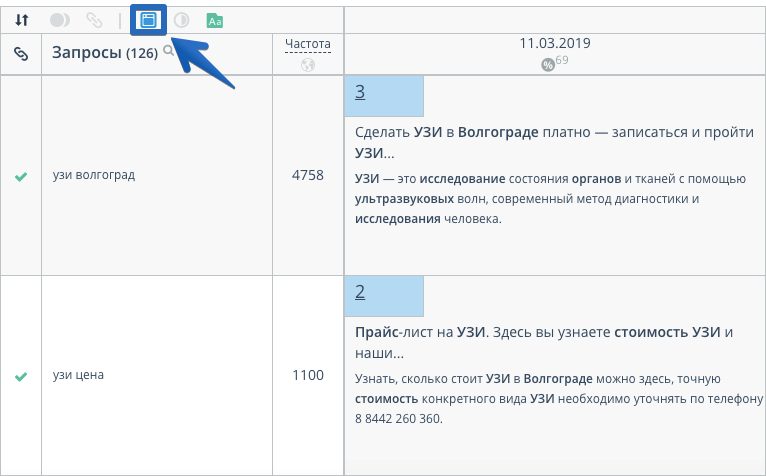
Чтобы проверка позиций сопровождалась сбором сниппетов по поисковым запросам, необходимо в настройках проекта выбрать «Собирать сниппеты».
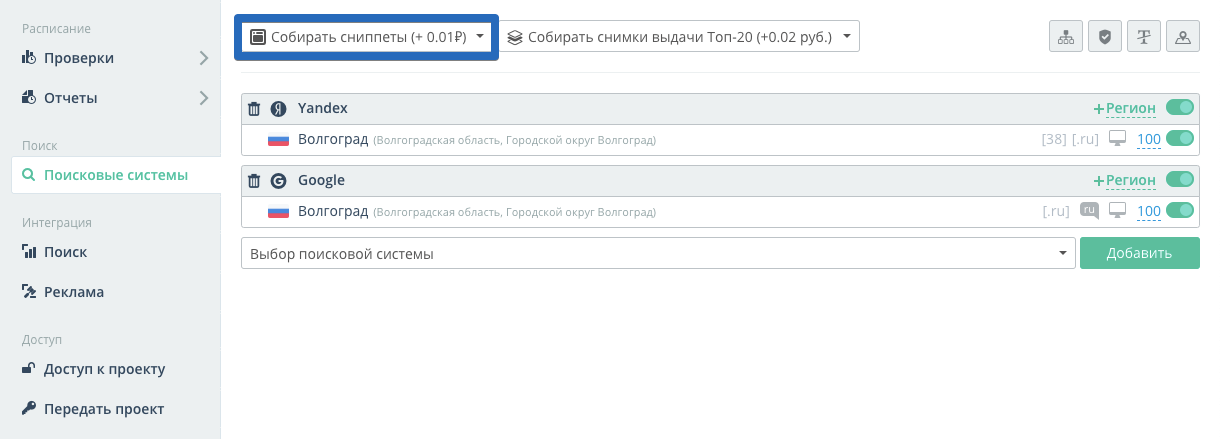
Так же как и с позициями конкурентов, при настройке данной функции будут подтягиваться и сниппеты конкурентов (бесплатная проверка для первых пяти конкурентов, далее – дополнительная плата в размере 0,01 р. за один проверяемый запрос).
Ссылки – ссылочки
Позволяет посмотреть информацию по внутренним и внешним ссылкам.
Внутренние ссылки:
- Отсутствует ли анкорный и альтернативный (атрибут title="...") текст.
- Используется ли атрибут rel="nofollow".
- Наличие битых ссылок.
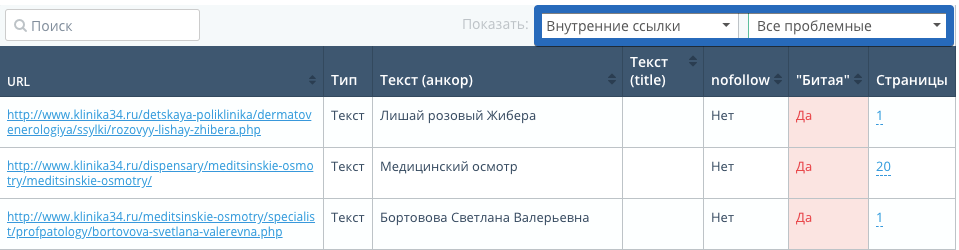
Можно нажать на количество страниц. Тогда увидим связанные страницы с проблемной.
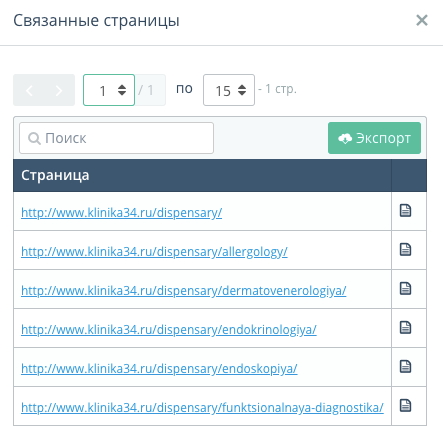
Внешние ссылки:
- Отсутствует ли анкорный и альтернативный (атрибут title="...") текст.
- Используется ли атрибут rel="nofollow".
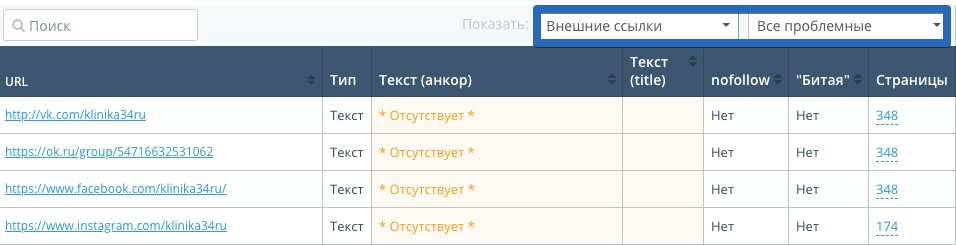
Изображения
Сканирует все изображения и определяет:
- Отсутствие альтернативного текста (атрибут alt="...").
- Битые изображения.
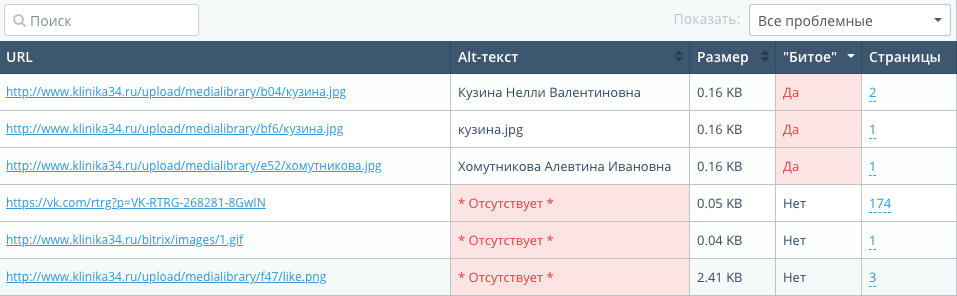
Контент
Определяет:
- Пустой или отсутствующий тег H1.
- Отсутствует заголовок Last-Modified в ответе сервера.
- Не обрабатывается заголовок запроса If-Modified-Since.
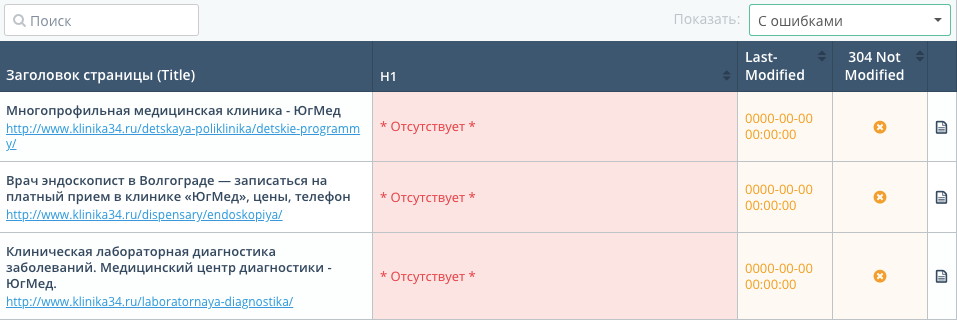
Резюме по инструменту
Мы по умолчанию выдаем доступ клиентам к их проектам, это обеспечивает прозрачность в работе и удобство отслеживания наших результатов для заказчика.
По нашему опыту, must-have инструментами в Топвизоре являются: проверка позиций, анализ и группировка ключевых слов, детальное изучение поисковой видимости сайтов (включая снимки выдачи).
Однако инструментарий сервиса ими не ограничивается, здесь также можно проводить достаточно подробный технический анализ, собирать запросы с сервисов вроде Google Analytics и Яндекс.Метрики, а потом кластеризовать их. Они являются скорее приятным довеском, иногда бесполезным.
Плюсы:
- Стабильная работа, удобный интерфейс – пользоваться продуктом приятно
- Очень хорошо реализованы главные функции: парсинг позиций сайта и конкурентов, анализ выдачи позапросно, анализ видимости проекта и поиск истинных конкурентов. Просто конфета.
- Быстрая поддержка: выслушают, подскажут, разберутся.
Минусы:
- Дорого, если требуется регулярная проверка крупного ядра. Даже 1000 запросов по двум поисковым системам в одном регионе выливается в копеечку.
- Аналитика запросов, но нет аналитики посадочных страниц. Т.е. вывернуть наоборот и посмотреть: по каким запросам ранжируется посадочная, как она приросла/потеряла в трафике и т.д. Это уже замашки на SEOWORK





 Теги:
Теги:
